Le travail avec des repères est expliqué en détail au Utiliser des repères.
A l’étape « Repères », vous pouvez procéder aux réglages suivants :
•Placer automatiquement/Retirer des éléments de contrôle de l’impression
•Définir les couleurs et le redimensionnement des repères positionnés automatiquement
•Paramétrer, le cas échéant, les indices de collationnement, les signatures et les traits de coupe
Remarque : Si un job est à nouveau chargé, les repères utilisés seront comparés aux ressources actuelles et pourront être mis à jour si nécessaire. Pour les repères définis dans le job mais non utilisés, cette comparaison aura lieu dès lors qu’il y aura activation du repère dans le job chargé.
Eléments de contrôle de l’impression placés automatiquement
En activant l’une de ces options, les traits de coupe, repères de pliage, indices de collationnement, croix, coins, bords de pliage, identifiant pose, repères de masquage de pose et signatures sont automatiquement définis pour la partie du produit.
Il est possible de définir autant de signatures de cahier que vous le souhaitez. Pour définir une nouvelle signature, utilisez le bouton « Ajouter une signature supplémentaire » situé à droite du tableau. Le bouton « Choisir la ressource » permet de remplacer le repère existant par un autre repère issu des ressources. Le bouton « Supprimer » vous permet de supprimer une signature que vous aviez créée.
Le nouveau tableau qui a été ajouté facilite la consultation des paramètres prédéfinis et la configuration des éléments de contrôle de l’impression :
•La sélection d’un repère non activé fait apparaître en dessous du tableau les paramètres associés (non éditables).
•L’activation et la sélection du repère permet de modifier les paramètres affichés sous le tableau :
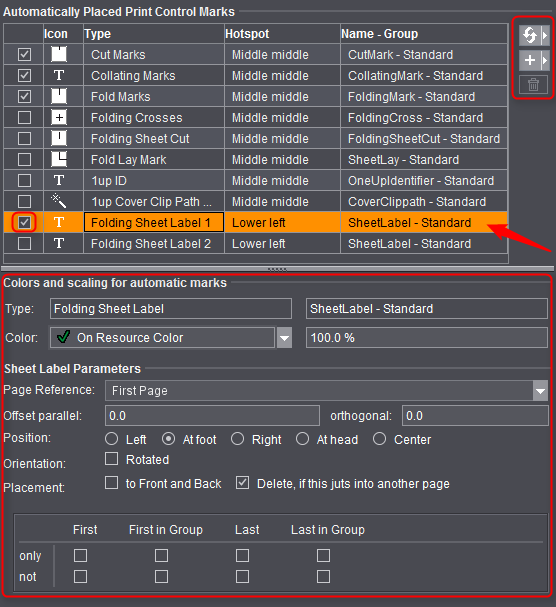
Les traits de coupe et de pliage positionnés automatiquement ne sont, normalement, pas modifiables étant donné que l’emplacement des repères est, par principe, fixé. Dans la fenêtre de représentation graphique, si vous sélectionnez ces éléments ils apparaîtront encadrés en rouge. Une désactivation volontaire dans la fenêtre Graphiques permet de rendre ces repères éditables. Ceux-ci apparaissent alors encadrés en jaune. Voir à ce sujet Automatique pour traits de coupe et de pliage automatiques.
Tous les autres types de repères positionnés automatiquement peuvent être sélectionnés dans la fenêtre Graphiques ou les Inspecteurs puis modifiés. Ces repères sont également identifiés par un cadre jaune.
Remarque : Le repère « Identifiant pose » a été spécialement conçu pour les commandes en amalgame et/ou l’optimisation multifeuille. Voir à ce sujet Introduction aux commandes en amalgame avec optimisation de la feuille.
Lors de la définition des traits de coupe et repères de pliage, le système s’assure toujours que les coupes intermédiaires d’un cahier/bloc de montage offrent suffisamment de place pour les repères automatiques et les fonds perdus. Le cas échéant, les repères sont supprimés et le fond perdu réduit afin qu’aucun élément n’empiète sur la page voisine. Cela vaut pour le recto et le verso.
Les repères de coupe et de pliage ne peuvent plus être modifiés. Dans la fenêtre de représentation graphique, si vous sélectionnez ces éléments ils apparaîtront encadrés en rouge.
L’ajustement automatique des fonds perdus ne sera pas appliqué si un fond perdu personnalisé a été défini sur une page type spéciale. Dans certains cas, il est nécessaire de faire déborder les fonds perdus dans la page voisine. Pour cela, vous pouvez créer une page type spéciale avec un fond perdu spécifique (étape « Pages types »). Dans l’Inspecteur Page/Pose, vous avez en plus la possibilité de désactiver l’option « Ajustement automatique des fonds perdus ».
Les traits de coupe et signatures des cahiers sont définis en fonction de la page et indiqués dans l’Inspecteur Page/Pose à l’étape « Repères » (voir aussi l’Inspecteur Page/Pose, ).
Les repères, croix, coins, bords de pliage et indices de collationnement sont définis en fonction du cahier et indiqués dans l’Inspecteur Cahier à l’étape « Repères » (voir aussi l’Inspecteur Cahier, Repères).
Pour ces types de repères, vous pouvez assigner des repères existants en cliquant sur le bouton « Choisir... » ou via « Préférences > Ressources > Repères par défaut ». Ils seront alors automatiquement positionnés. Voir également Repères en mode ‘Imposition’.
Remarque concernant l’emploi des repères.
Les repères placés à la main sont traités selon la règle suivante :
En cas de modification de la maquette dans la partie du produit, par ex. dimension de la page, coupes intermédiaires, format du papier, etc. tous les cahiers et feuilles d’impression sont entièrement régénérés. Dans ce cas, tous les repères placés à la main sont anéantis. Dans le cas d’autres modifications, telles l’activation/désactivation de la chasse, la position des contenus de page, etc. la maquette n’est pas recalculée et les repères sont conservés.
A l’étape « Repères », seuls les repères placés automatiquement (cf. ci-dessus) peuvent être sélectionnés. Les repères ne peuvent être placés manuellement que dans les Inspecteurs Feuille d’impression, Cahier/Bloc de montage et Page/Pose.
Couleurs et changement d’échelle des repères positionnés automatiquement
Cette option vous permet de sélectionner les films de sélection sur lesquels vous voulez imprimer les repères positionnés. La liste déroulante qui apparaît permet une conduite pratique et aisée.
Vous pouvez également corriger manuellement la mise à l’échelle (taille) des repères.
Le réglage défini pour la ressource sélectionnée est prédéfini.
Placer des éléments de contrôle de l’impression sur les séparateurs (impression numérique)
Condition requise : présence d’un gabarit de plaque pour une impression sur rotative numérique. Commande possible via la liste déroulante « Séparateur ».
Signatures du bloc de montage (montage uniquement)
Ce repère automatique ne peut être utilisé qu’en mode « Montage ». Par défaut, ce repère n’est pas défini.
Comme pour la signature du cahier, en mode « Imposition », la présence de repères fournissant des informations complémentaires sur le bloc de montage est nécessaire.
Repères de prédécoupe (montage uniquement)
Ce repère automatique ne peut être utilisé qu’en mode « Montage ». Par défaut, ce repère n’est pas défini.
Les repères de prédécoupe sont placés dans les marges du bloc de montage. Si les repères de prédécoupe sont actifs et qu’ils sont définis pour le bloc de montage sélectionné, un contrôle supplémentaire sera réalisé pour vérifier si les écartements sont au moins égaux à la somme des marges. Ce contrôle permet de s’assurer qu’en cas de rapprochement de deux blocs de montage avec fonction de verrouillage, les repères de prédécoupe de l’un des blocs de montage ne viennent pas tronquer le contenu de l’autre bloc de montage. Si c’est le cas, un triangle de signalisation s’affichera dans le champ de texte « Marges ». Le problème en question sera spécifié dans l’info-bulle du champ de texte.
Si vous utilisez des repères de prédécoupe dans des blocs de montage CAO, il peut arriver qu’ils débordent sur une autre page (par ex. lorsque le bloc de montage CAO ne dispose pas de contour). Or, les repères de prédécoupe sont souhaitables pour la prédécoupe des blocs de montage.
L’option « supprimer si elle déborde sur une autre page » vous permet de décider si, dans ce cas là, vous souhaitez supprimer ou conserver les repères de prédécoupe.
Le repère automatique peut être employé dans les modes de travail « Imposition », « Montage » et « Emballage ». Par défaut, ce repère n’est pas défini.
Le repère « Repère de masquage de pose » engendre automatiquement un repère « CoverClippath » sur chaque page/pose. Les repères placés sur l’« arrière-plan » ne peuvent pas dépasser dans le contenu de page/pose ou se retrouver en superposition sur des parties blanches situées à l’intérieur de la zone de fond perdu (BleedBox).
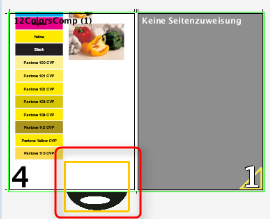
Données pour indices de collationnement
Les indices de collationnement sont un moyen de vérifier que tous les cahiers sont bien en place et dans le bon ordre.
Le repère CollatingMark est l’indice de collationnement prévu par défaut. Il s’agit d’un trait d’env. 11 mm de long et de 1 mm de large contenant le numéro de cahier correspondant. Toutefois, vous pouvez utiliser tout autre repère de votre choix pour remplir cette tâche ou créer vous-même un repère adéquat.
•Position : Dos – En pied - Gouttière – En tête – dernière page
Choisissez ici la tranche le long de laquelle vous souhaitez que l’indice de collationnement soit positionné.
En supplément, vous avez la possibilité de placer le repère par rapport à la « dernière page » du bloc de pliage.
Par défaut, les indices de collationnement seront placés au « dos » (bord gauche de la première page).
•Distance : Automatique - Définir
Choisissez ici le décalage avec lequel les indices de collationnement doivent être placés sur chaque feuille. Si vous cochez « Automatique », la distance correspond – selon le sens et la rotation – à la hauteur ou la largeur du repère non mis à l’échelle. Vous pouvez également définir vous-même cette distance.
•Zone : Automatique – De : A :
Vous pouvez spécifier ici la position initiale et finale des indices de collationnement sur la tranche de référence. Si vous sélectionnez « automatique », la hauteur ou la largeur sera considérée comme la plage et la numérotation débutera par 0.
•Direction : Croissant - Décroissant - Zigzag - Zagzig
En règle générale, un trait épais est imprimé sur le pli de chaque feuille entre la première et la dernière page. Sur le cahier fini, ce trait sera visible sur la tranche du dos. Le premier indice de collationnement se trouve en tête du premier cahier. A chaque nouveau cahier, le trait est décalé d’une longueur, si bien qu’une fois le livre correctement assemblé, ces traits doivent former un escalier régulier le long de la tranche du dos du livre. Cet escalier peut être croissant ou décroissant. En cas de zigzag, le collationnement s’effectue par intermittence croissant – décroissant et en cas de zagzig, c’est l’inverse qui se produit.
Remarque : Si vous sélectionnez « Croissant », les indices doivent toujours débuter dans le « dos ».
•Groupe de collationnement : Indice supplémentaire sur le bord de page.
Le numéro du groupe de collationnement est également placé en bord de page. Vous pouvez choisir sa position.
Explication :
Le groupe de collationnement (CollatingMarkExtension) est une extension de l’indice de collationnement standard (CollatingMark). Elle permet une identification ou information supplémentaire concernant les cahiers formés.
Remarque :
il est à noter que le groupe de collationnement n’a aucune relation d’indépendance avec un quelconque groupe de cahiers (étape « Schémas > Tous les cahiers »).
·Hauteur variable
La hauteur du repère peut être définie différemment pour chaque groupe de collationnement (cahier).
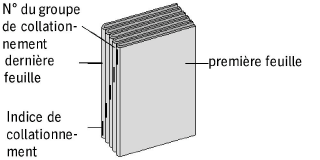
•Application spéciale : sur plusieurs pages
En principe, l’indice de collationnement se place uniquement sur la première (par défaut) ou la dernière page d’un cahier. Avec cette option, vous avez la possibilité de placer le même indice de collationnement sur toutes les pages paires ou impaires d’un cahier. Le positionnement de l’indice de collationnement sur les pages paires ou impaires est déterminé par l’option « dernière page ». Si l’option est cochée, un indices de collationnement sera placé sur la dernière page du cahier.
Options « Application spéciale ; sur plusieurs pages » et « dernière page » non cochées :

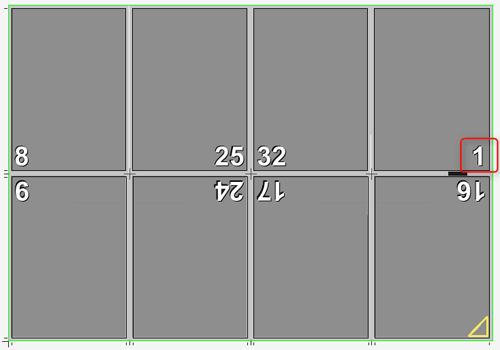
Option « Application spéciale ; sur plusieurs pages » cochée et option « dernière page » non cochée :

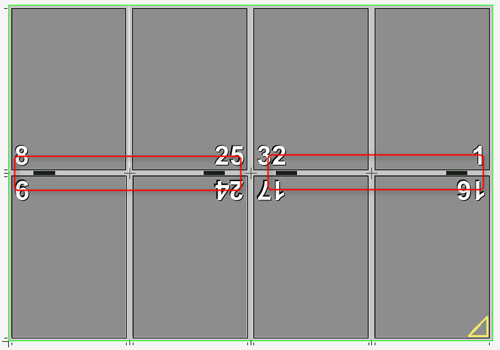
Options « Application spéciale ; sur plusieurs pages » et « dernière page » cochées :

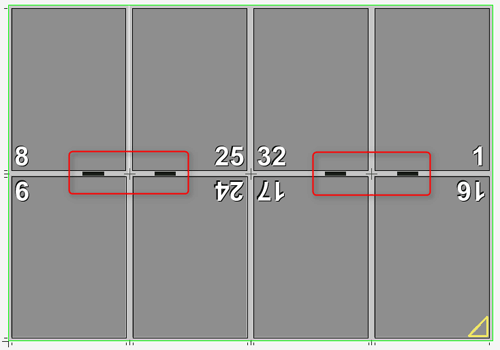
Données pour la signature du cahier A et B
Positionnez la signature du cahier à votre convenance.
« sur le verso »
Cette fonction vient d’être mise en place pour répondre à la problématique suivante : avant le façonnage, la pile de papier est souvent orientée face recto en bas. Pour identifier le cahier, la présence d’une signature sur le verso est donc nécessaire.
« Supprimer la signature du cahier si elle déborde sur une autre page »
Lorsque les cahiers sont près les uns des autres, il peut arriver que la signature du cahier déborde sur une autre page et apparaisse donc à l’impression. Si cette option est activée, le repère sera supprimé dès lors que son contour déborde sur le contour d’une autre page. S’il y a à nouveau suffisamment d’espace pour le repère - suite à un déplacement du cahier par exemple - la signature initiale du cahier sera à nouveau affichée.
Signature de page (mode « Imposition ») / Signature de pose (mode « Montage »)
Eléments de contrôle de l’impression placés automatiquement tels que la signature du cahier, par ex. informations spécifiques à la page placées directement sur la page en ProofColor. Vous pouvez définir autant de signatures de page et/ou de pose que vous le souhaitez.
Si vous sélectionnez une signature, elle sera placée sur chaque page. Vous pouvez spécifier le point de référence sur la page et la position relative à ce point de référence à laquelle la signature devra être positionnée. Vous pouvez également préciser l’orientation (0°, 90°, 180°, 270°). Le placement peut être limité aux pages gauches ou droites uniquement. Si le détourage du repère entre en collision avec le détourage d’une autre page, la signature sera supprimée si l’option « supprimer si elle déborde sur une autre page » est activée.
Autres paramètres pour les traits de coupe
Traits de coupe fixes en cas de chasse
Les traits de coupe ne seront pas déplacés en fonction de la chasse. Concerne le calque Proof-Color, pour permettre un meilleur contrôle de l’épreuve.
Supprimer les traits de coupe dans le blanc de dos
Si les traits de coupe placés dans le blanc de dos viennent masquer des repères de pliage spéciaux ou venaient à poser problème pour la finition, pour une raison quelconque, cette fonction permet de conserver les traits de coupe uniquement sur les pages extérieures. Exception : Si le bord sur lequel les repères doivent être éliminés se trouve à l’extérieur du cahier, cette élimination ne se produira pas étant donné qu’il est fort probable qu’une coupe ait lieu à cet endroit et que les traits de coupe sont donc nécessaires. Si vous utilisez fréquemment cette fonction, nous vous conseillons de l’activer par défaut dans les préférences, sous « Valeurs par défaut ». Vous aurez toujours la possibilité de la désactiver au cas par cas à l’étape « Repères ».